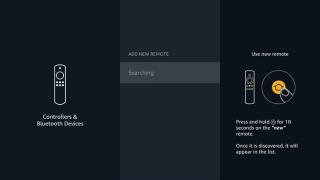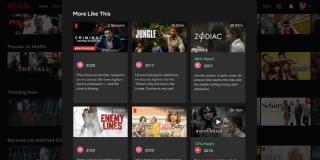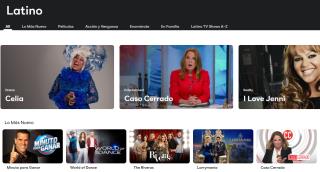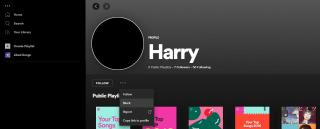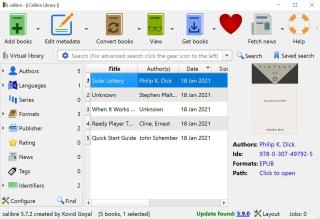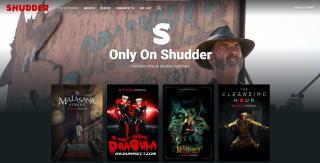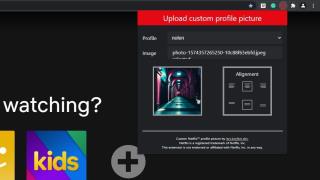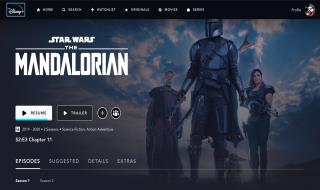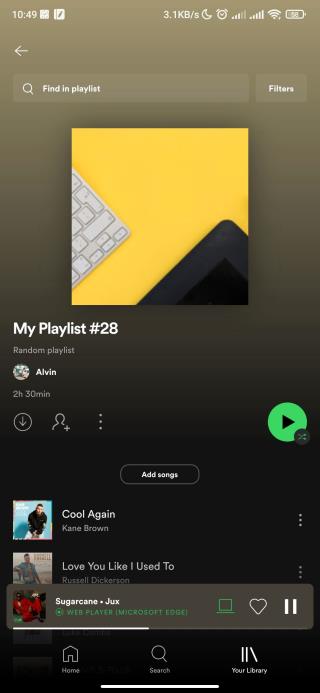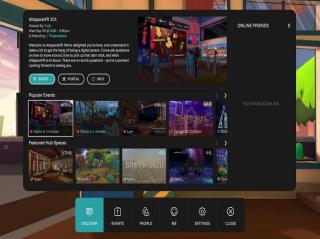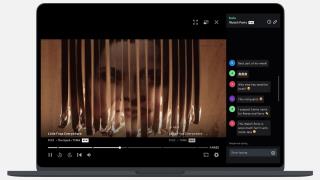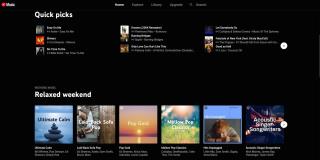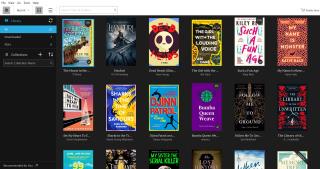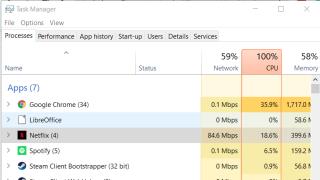7 najlepších streamovacích služieb pre fanúšikov komédie

Ste fanúšikom komédie, ktorý má dosť sledovania repríz Family Guy and Friends v bežnej káblovej televízii? Možno je čas, aby ste zvážili registráciu do streamovacej služby.

Jednou zo skvelých vecí na Spotify je, že na počúvanie hudby alebo podcastov si nemusíte nič sťahovať. To všetko si môžete vychutnať prostredníctvom webového prehrávača Spotify. Čo sa však stane, keď webový prehrávač prestane fungovať a vy sa ponoríte do ticha?
Či už sa webový prehrávač Spotify zastavil, pretože váš prehliadač je zastaraný, nesprávne nastavené nastavenie Spotify alebo niečo úplne iné, náš sprievodca vám to pomôže vyriešiť okamžite.
Ak ste sa prihlásili do svojho účtu Spotify z viacerých zariadení, môže to zastaviť správne fungovanie webového prehrávača – najmä ak váš účet súčasne používa niekto iný. Ak to chcete opraviť, mali by ste sa odhlásiť zo všetkých zariadení.
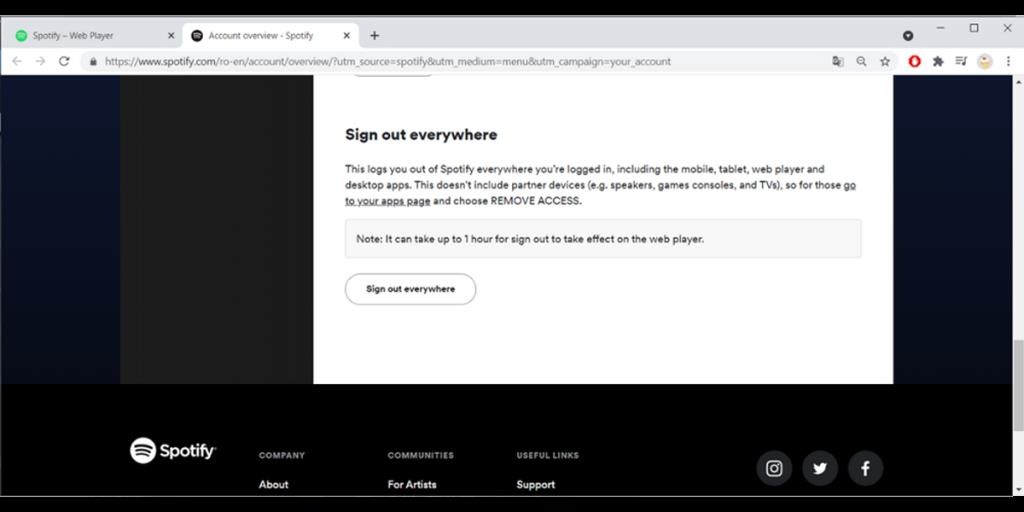
Prejdite do časti Profil > Účet a kliknite na položku Odhlásiť sa všade . Potom sa prihláste do svojho účtu a skontrolujte, či webový prehrávač Spotify funguje.
Ak môžete spustiť webový prehrávač, ale nemôžete nič počúvať, mali by ste vymazať vyrovnávaciu pamäť prehliadača a súbory cookie. V prehliadači Google Chrome to môžete urobiť takto:
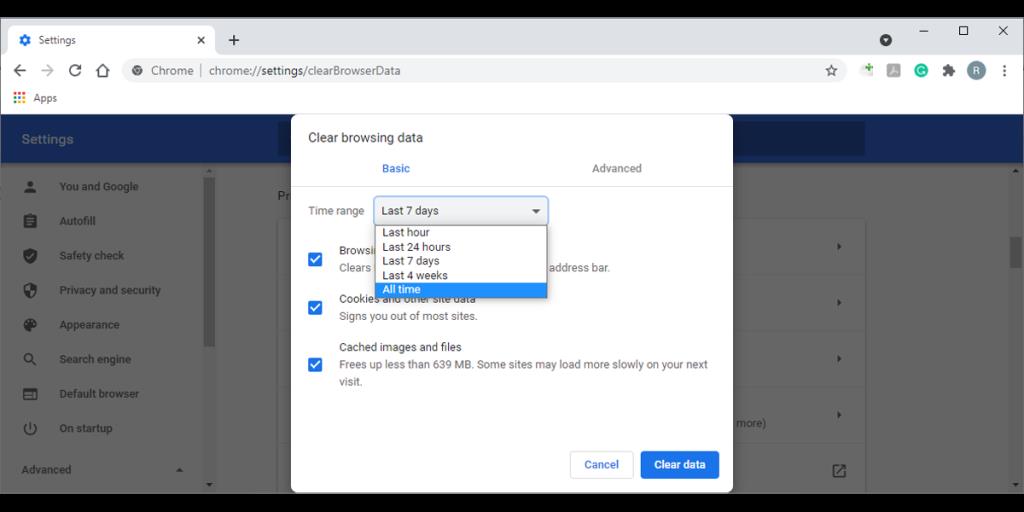
Ak používate Firefox, prejdite na about:preferences#privacy , prejdite nadol na položku História a vyberte tlačidlo Vymazať históriu .
Súvisiace: Ako odstrániť súbory cookie v prehliadačoch Chrome, Firefox, Edge a Safari
Ak sa pri otvorení webového prehrávača Spotify zobrazí hlásenie Prehrávanie chráneného obsahu nie je povolené , mali by ste sa pozrieť na nastavenia prehliadača. Ak chcete povoliť chránený obsah v prehliadači Google Chrome, postupujte takto:
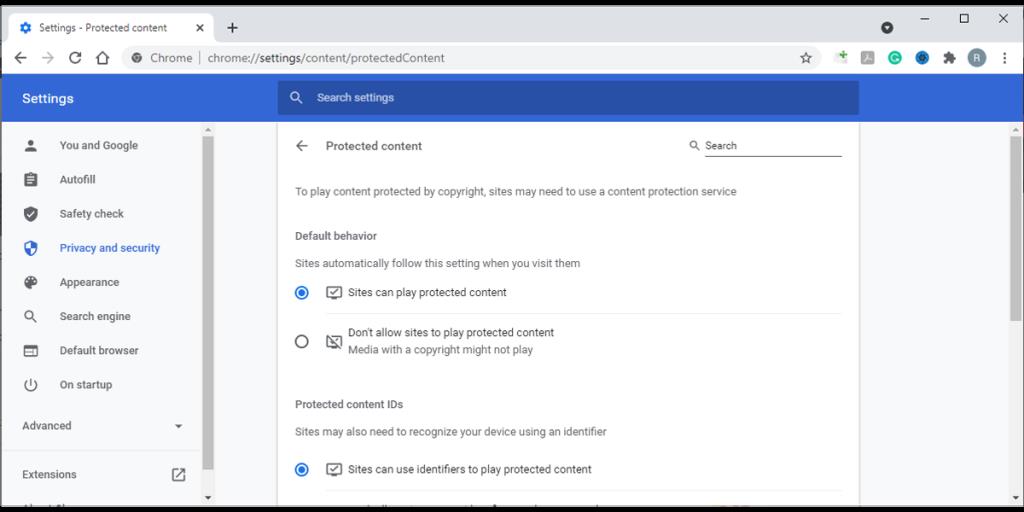
Existuje šanca, že jedno z rozšírení vášho prehliadača zastaví správne fungovanie webového prehrávača Spotify. Jedným z riešení je spustiť prehliadač pomocou režimu inkognito alebo súkromného režimu . Ak Spotify funguje, problém spôsobuje jedno z vašich rozšírení. Môžete zakázať všetky rozšírenia a znova ich po jednom povoliť, aby ste zistili, ktoré z nich vytvára konflikt.
Môžete tiež použiť iný prehliadač. Ak to funguje, možno budete musieť preinštalovať alebo aktualizovať svoj primárny prehliadač.
Súvisiace: Ako použiť Blend na vytvorenie zoznamu skladieb Spotify s priateľom
Keď ste sa vrátili z dovolenky a vrátili sa do práce, môže sa stať, že Spotify zabudlo aktualizovať vašu polohu. Našťastie to môžete ľahko opraviť pomocou nasledujúcich krokov:
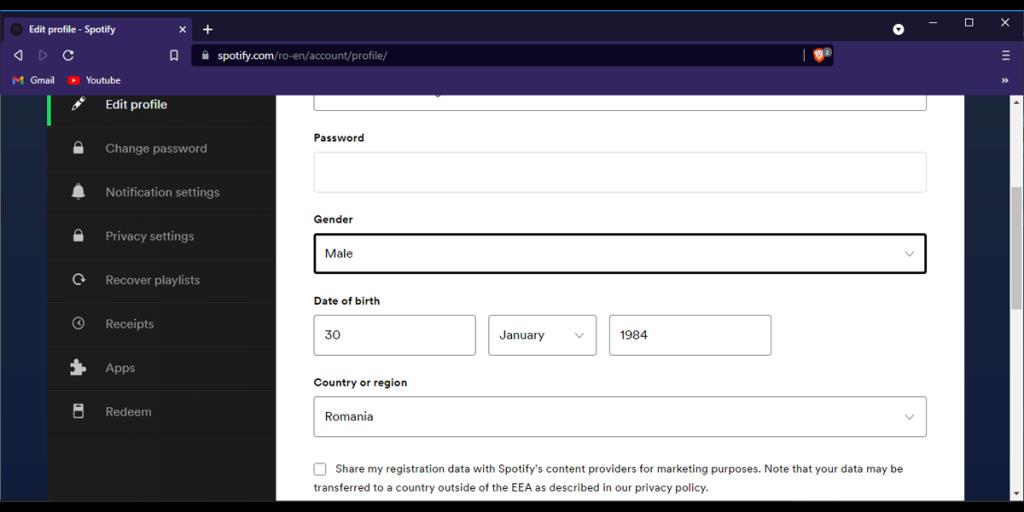
Ak ste si vytvorili účet Spotify pomocou Apple alebo Facebooku, budete musieť aktualizovať svoju krajinu alebo región aj týmito službami.
Ak ste na svojom telefóne použili Spotify a potom prešli na používanie webového prehrávača, Spotify mohlo byť zmätené. Najmä ak ste ho nezavreli na telefóne.
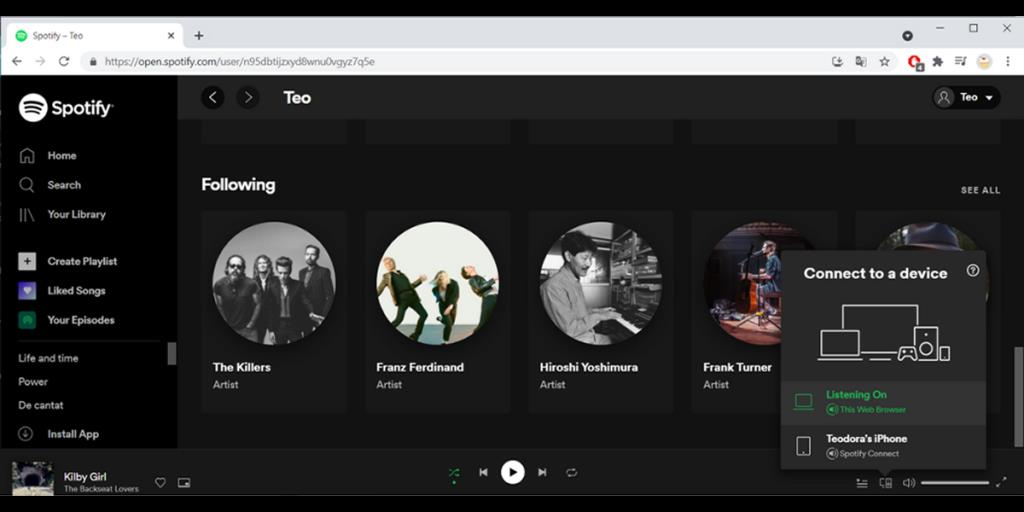
Ak to chcete opraviť, kliknite na ikonu Pripojiť k zariadeniu v spodnej časti obrazovky a vyberte položku Tento webový prehliadač . Ak je už vybratá, vyberte inú možnosť, chvíľu počkajte a znova vyberte Tento webový prehliadač .
Ak ste vyskúšali všetko na našom zozname a stále nemôžete opraviť Spotify, existuje posledné riešenie: Použite počítačovú aplikáciu. Aj keď to v skutočnosti nie je oprava, prichádza s niekoľkými výhodami. Váš prehliadač prestane používať príliš veľa pamäte a môžete ľahko zmeniť zoznam skladieb bez toho, aby ste museli nájsť Spotify medzi mnohými kartami.
Súvisiace články: Ako sťahovať celé albumy v aplikácii Spotify Desktop
Aj keď je Spotify najväčšou službou na streamovanie hudby, nie je bezchybná. Našťastie môžete použiť riešenia, ktoré sme zostavili, takže sa môžete okamžite vrátiť k počúvaniu obľúbenej hudby a podcastov.
Ste fanúšikom komédie, ktorý má dosť sledovania repríz Family Guy and Friends v bežnej káblovej televízii? Možno je čas, aby ste zvážili registráciu do streamovacej služby.
Pokazilo sa vám diaľkové ovládanie Fire Stick alebo z nejakého dôvodu prestalo fungovať? Chceli by ste pridať niekoľko ďalších alebo použiť diaľkové ovládanie na ovládanie televízora?
V minulosti mohli byť Netflix a Chill niečo, čo by ste navrhli, keď ste nechceli ísť von v upršanú sobotu. V súčasnosti sa však stala jednou z najbežnejších dostupných zábav.
Nintendo Switch je celosvetovo populárna herná konzola pre ľudí všetkých vekových kategórií. Aj keď je zariadenie známe najmä pre Zeldu a Pokémona, Switch dokáže viac než len spúšťať videohry.
Španielska televízia nebola nikdy dostupnejšia a dostupnejšia vďaka streamovaniu. Populárne streamovacie platformy rozšírili programovanie tak, aby pokrývali španielske relácie, správy, športy a drámy, vďaka čomu máte k dispozícii množstvo bezplatných a platených možností. Takže tu sú najlepšie spôsoby, ako streamovať španielsku televíziu.
Môžete sledovať ostatných používateľov na Spotify, aby sa ich aktivita zobrazovala vo vašom informačnom kanáli. Môžete si prezerať ich zoznamy skladieb a zistiť, koho ešte sledujú. Ak ste sociálnym poslucháčom, je to skvelá funkcia. Niekedy však možno budete chcieť niekomu zabrániť, aby vás sledoval na Spotify.
Amazon Kindle je trochu vyberavejší ako mnoho iných čítačiek elektronických kníh, pokiaľ ide o formáty súborov, ktoré bude akceptovať. Bežné súbory EPUB, ktoré s obľubou používa mnoho iných elektronických čítačiek, nebudú na vašom Kindle fungovať. Niektoré z ďalších formátov, ktoré fungujú, vám neumožňujú upravovať veci, ako je veľkosť písma, čo sťažuje čítanie.
Chcete si poškriabať hororové svrbenie prihlásením sa na odber streamovacej služby venovanej hororovým filmom? Potom Shudder a Screambox súperia o vašu pozornosť.
Každý účet Netflix môže mať až päť profilov, z ktorých každý má svoje vlastné odporúčania, nastavenia a prispôsobenia. Keď si vytvoríte profil, Netflix vám priradí predvolený profilový obrázok, ktorý môžete zmeniť z výberu avatarov schválených Netflixom. Nedovoľuje vám však vybrať vlastný obrázok.
VLC Media Player nie je len najlepší program na prehrávanie videí a hudby, ale je aj bezplatný a otvorený zdroj.
Disney+ sa rýchlo stáva jednou z najpopulárnejších služieb na streamovanie videa, no nie vždy funguje tak, ako by malo. Nie je nič frustrujúcejšie, ako keď sa nemôžete prihlásiť do svojho účtu Disney+, trpíte nekonečným ukladaním do vyrovnávacej pamäte alebo dostávate mätúci chybový kód.
Spotify je všestranná platforma na streamovanie hudby s bohatou zbierkou hudby a podcastov. Jednou z najlepších funkcií je, že sa môžete stať DJom a vytvárať si vlastné zoznamy skladieb. Môže však prísť čas, keď už nebudete chcieť tento zoznam skladieb počúvať.
Pravdepodobne ste už počuli o virtuálnej realite a pravdepodobne vás to trochu zaujalo. Zážitky z virtuálnej reality si však vyžadujú drahé slúchadlá. Správny? Druh.
Netflix má funkciu náhodného prehrávania s názvom Play Something, ktorá vám pomôže rozhodnúť sa, čo budete pozerať.
Filmy sú najzábavnejšie, keď ich pozeráte s inými ľuďmi. Nie je však vždy možné pozerať filmy spolu, ak vaša rodina alebo priatelia nežijú na rovnakom mieste alebo ich nemôžete navštíviť.
Netflix je dostupný na každom zariadení pod slnkom, vrátane vašej inteligentnej televízie. Po nastavení Netflix by si mal zapamätať vaše údaje a nechať vás prihlásených.
Služba YouTube oznámila niekoľko zásadných zmien vo svojej službe YouTube Music, ktoré môžu niektorých používateľov rozrušiť. Ak používate bezplatnú verziu YouTube Music, už nebudete môcť pozerať videá, ale iba počúvať zvuk. Ak chcete videá, tie sa presunuli za paywall.
Ak chcete čítať e-knihy, ale nemáte čítačku elektronických kníh, môžete si stiahnuť aplikáciu Kindle do počítača, tabletu alebo smartfónu a užívať si digitálne knihy tam.
Aj keď sa technológia kompresie videa neustále zlepšuje, sledovanie veľkého množstva Netflixu môže stále zhltnúť dáta. To môže byť veľký problém, ak má vaše internetové pripojenie dátový limit, pretože to môže viesť k dodatočným poplatkom alebo obmedzeniu šírky pásma. Koľko dát však Netflix využíva? A čo môžete urobiť, aby ste upravili využitie šírky pásma?
25. septembra Netflix virtuálne hostí Tudum: Netflix Global Fan Event, ktorý predstaví streamovacie služby nadchádzajúce filmy a televízne programy.
Ste fanúšikom komédie, ktorý má dosť sledovania repríz Family Guy and Friends v bežnej káblovej televízii? Možno je čas, aby ste zvážili registráciu do streamovacej služby.
Pokazilo sa vám diaľkové ovládanie Fire Stick alebo z nejakého dôvodu prestalo fungovať? Chceli by ste pridať niekoľko ďalších alebo použiť diaľkové ovládanie na ovládanie televízora?
V minulosti mohli byť Netflix a Chill niečo, čo by ste navrhli, keď ste nechceli ísť von v upršanú sobotu. V súčasnosti sa však stala jednou z najbežnejších dostupných zábav.
Nintendo Switch je celosvetovo populárna herná konzola pre ľudí všetkých vekových kategórií. Aj keď je zariadenie známe najmä pre Zeldu a Pokémona, Switch dokáže viac než len spúšťať videohry.
Španielska televízia nebola nikdy dostupnejšia a dostupnejšia vďaka streamovaniu. Populárne streamovacie platformy rozšírili programovanie tak, aby pokrývali španielske relácie, správy, športy a drámy, vďaka čomu máte k dispozícii množstvo bezplatných a platených možností. Takže tu sú najlepšie spôsoby, ako streamovať španielsku televíziu.
Môžete sledovať ostatných používateľov na Spotify, aby sa ich aktivita zobrazovala vo vašom informačnom kanáli. Môžete si prezerať ich zoznamy skladieb a zistiť, koho ešte sledujú. Ak ste sociálnym poslucháčom, je to skvelá funkcia. Niekedy však možno budete chcieť niekomu zabrániť, aby vás sledoval na Spotify.
Amazon Kindle je trochu vyberavejší ako mnoho iných čítačiek elektronických kníh, pokiaľ ide o formáty súborov, ktoré bude akceptovať. Bežné súbory EPUB, ktoré s obľubou používa mnoho iných elektronických čítačiek, nebudú na vašom Kindle fungovať. Niektoré z ďalších formátov, ktoré fungujú, vám neumožňujú upravovať veci, ako je veľkosť písma, čo sťažuje čítanie.
Chcete si poškriabať hororové svrbenie prihlásením sa na odber streamovacej služby venovanej hororovým filmom? Potom Shudder a Screambox súperia o vašu pozornosť.
Každý účet Netflix môže mať až päť profilov, z ktorých každý má svoje vlastné odporúčania, nastavenia a prispôsobenia. Keď si vytvoríte profil, Netflix vám priradí predvolený profilový obrázok, ktorý môžete zmeniť z výberu avatarov schválených Netflixom. Nedovoľuje vám však vybrať vlastný obrázok.
VLC Media Player nie je len najlepší program na prehrávanie videí a hudby, ale je aj bezplatný a otvorený zdroj.